iOS 14/13/12でiMessageが通知されない・バッジ消えない問題の対策
著者 山崎 あずさ 最終更新日 2020-09-17 / カテゴリiOS 14/13/12でiMessageが通知されない・バッジ消えない問題の対策
最近、iPhone SE2020/11/11Pro/11Pro Max/XS/XR/X/8/7/6s/6/5sのメッセージアプリiMessageが通知されない、またはすべてを既読にしてもアイコン右上の赤い未読数(バッジ)が消えない不具合があったそうです。今回は次は、iPhoneアップデート後の通知不具合問題と対策をまとめご紹介します。
バグ1:iPhoneのメッセージの通知が突然出なくなった
普通、メールやメッセージが来たらすぐに通知バナで表示されますが、突然通知が来なくなることもありますね。原因について、下記三つの可能性があります。
- おやすみモードが設定されています。
- メッセージの通知機能がOFFになっています。
- iOSをアップデートした後、iPhone本体にバグが発生しています。
バグ2:すべてを既読にしてもアイコン右上の赤い未読数(バッジ)が消えない
iPhoneのメッセージが突然通知されない以外に、すべてをメッセージを既読にしてもアイコン右上の赤い未読数(バッジ)が残ったままになる不具合も発生したようです。新しくメッセージを受信してもその数字に気づかないとわからない問題がありますね。これも、iOSのアップデートによるiPhone通知バグだと考えられます。それでは、以上二つのバグ対処法を紹介します。参考にしてみて下さい。
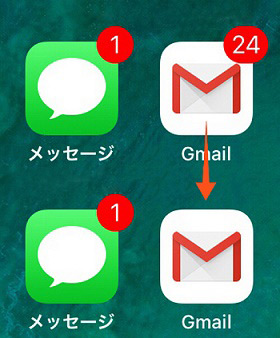
対策1:iPhoneでメッセージの通知を改めて設定
まずは下記の手順に従って、iPhoneメッセージの通知を改めて設定してみてください。
①おやすみモードが有効になっているか確認します。
お休みモードになっている場合はメッセージが通知されないので、それが有効になっていたら「オフ」にしてください。またメッセージアプリの中の個別の人ごとの「通知を非表示」設定もありますので、ご注意ください。
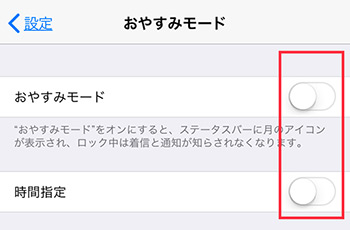
②メッセージアプリ(iMassege)の通知機能がOFFになってるか確認します。
「設定」→「通知」→「メッセージ」の順にタップして、「通知を許可」と「Appアイコンにバッジを表示」をオフ/オンを数回切り替えて、「オン」にしてください。設定が終わったら、iPhoneの電源を一度切って再起動します。
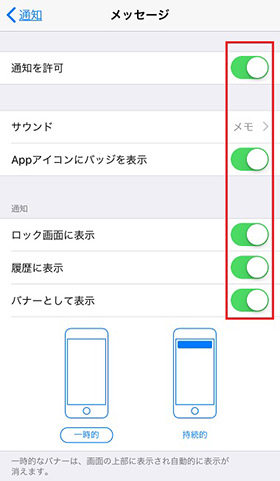
対策2:ReiBootでiOS再インストールとiPhone修復を実施
メッセージ通知の再設定が終わってデバイスを再起動しても症状が改善しない場合は、iPhone本体にバグが発生したと考えられます。その際は、修復ツール『Tenorshare ReiBoot』iOS再インストールとiPhone修復を実施することをおススメします。この方法では、データを消去することもなく、数分内でアイフォンを正常状態に戻ることが可能です。
手順は下記通りです。
ステップ1:ソフトを起動して、iPhoneをUSBケーブルでMac/PCに接続します。「あらゆるiOS不具合を修復」を選択して、「今すぐ修復」をクリックします。

ステップ2:お使いのiPhoneに適用する最新iOSを取得して、「ダウンロード」クリックします。

ステップ3:ファームウェアがダウンロードされたら、「修復開始」をクリックしてiMessageが通知されない不具合を修復します。

iOS修復の動画案内を添付します。
最新iOSにアップデートして、iPhoneメッセージ、lINE、Facebook、Gmailなどのアプリが通知されない・バッジ消えないバグが出た場合は、ぜひ以上の方法で修正してみてください。特にiOS不具合を解消するには、Tenorshare ReiBootを利用すれば、手数がかかずに済ませますので、お勧めいたします。今回の記事も、お役に立てれば何よりです。





